Загальна характеристика і приклади роботи
Вся нормативно-довідкова інформація зберігається у довідниках пакета й доступ до неї виконується саме через довідники (  кнопка виклику відповідного довідника у текстовому полі). Така методика роботи значно зменшує кількість помилок при формуванні первинних документів і фіксації господарських операцій.
кнопка виклику відповідного довідника у текстовому полі). Така методика роботи значно зменшує кількість помилок при формуванні первинних документів і фіксації господарських операцій.
Більшість довідників пакету можна викликати через м. Операции → к. Справочник. Команди виклику довідників розташовані також у відповідних пунктах меню: у меню Предприятие – довідники Организация, Подразделения организаций, Планы счетов, Ответственные лица организацый і т. ін.; у меню Основная деятельность – Склады (места хранения), Контрагенты, Товары (материалы, продукция, услуги), Статьи затрат і т. ін. Вікна довідників можуть складатися з однієї частини (містять тільки записи) або з двох частин – ліворуч дерево папок, праворуч таблиця з записами. Прийоми і виконувані операції з словниками однакові. Як у будь-якому сучасному пакеті для виконання операцій є декілька способів. При професійному використанні пакету частину операцій швидше виконувати за допомогою “гарячих клавіш”, зручно використовувати контекстне меню, інструментальні кнопки, звичайно є доступ через основні пункти меню (рис. 3.1). Основні типові операції при роботі з папкими і записами довідників пакета зведені у таблицю 3.1
 |
Рисунок 3.1 – Інструменти роботи з папками і записами у
вікнах програми «1С:Бухгалтерія»
Всі операції з папками і записами, які були наведені для словників, виконуються аналогічно і для папок і записів змінної інформації.
Таблиця 3.1 Основні операції при роботі з папками і записами пакета «1С:Бухгалтерія 8»
| Операції для папок | Операції для записів | Виконання |
| Новая группа | Виділити папку, до якої буде включатися нова папка ® інструментальна кнопка Создание новой группы (м. Действия або контекстне меню ® к. Новая группа; клавіші Ctrl + F9) ® дати і’мя групі ® ОК. | |
| Добавить | Добавить | Виділити потрібний об’єкт ® кнопка панелі інструментів Добавить(клавіша Insert; м. Действия ® к. Добавить;контекстнеменю ® к. Добавить) ® дати ім’я папці або заповнити параметри запису. |
| Копиро-вать | Копиро-вать | Виділити потрібний об’єкт ® кнопка панелі інструментів Скопировать (контекстне меню об’єкта або м. Действия ® к. Скопировать; кл. F9)® скорегувати параметри запису ® кнопка Записать. |
| Испра-вить | Испра-вить | Виділити об’єкт ® кнопка на панелі інструментів Испра-вить (подвійне клацання по об’єкту; м. Действия® к.Исправить; кл. F2; контекстне меню ® к. Исправить) ® змініть потрібні параметри за допомогою звичайних для Microsoft Windows прийомів редагування ® кл. Enter для підтвердження чи Esc для скасування внесених виправлень. |
| Устано-вить пометку удаления | Устано-вить пометку удаления | Виділити і видалити об’єкт кл. Delete (контекстне меню або м. Действия ® к. Установить пометку удаления). Запис або папка помічаються як видалені й не приймають участь у формуванні облікових регістрів. |
| Удаление помечен-ных объектов | Удаление помечен-ных объектов | М. Операции ® к. Удаление помеченных объектов ® кнопка Контроль ® кнопка Удалить ® кнопка Закрыть.При видалені об’єктів записів виконується пошук посилань. Якщо запис використовувався у якихось операціях, він не буде видалений. |
| Групове виділення | Деякі дії (наприклад, переміщення і видалення записів) можуть виконуватися одночасно над декількома записами. Ці записи попередньо повинні бути виділені стандартними способами для Windows (клацанням миші на записі при натиснутій клавіші Ctrl або Shift, виділенням мишею). Повторне виконання цих дій зніме виділення з запису. Щоб виділити всі записи у активній таблиці: м. Правка ® к. Выделить все (кл Ctrl+A). Скасування виділення усіх раніше виділених записів – клацнути по будь-якому запису. | |
| Вывести список | Кнопка на панелі інструментів Вывести список (аналогіч-на команда з м. Действия або контекстного меню). Ця команда дає змогу відредагувати список граф, які будуть виводитися у табличний документ або друкуватися. | |
| Настрой-ка списка | Кнопка на панелі інструментів Настройка списка (аналогічна команда з м. Действия або контекстного меню). Ця команда надає можливість настроювати порядок граф документа їх видимість та розташування при виводі, вибір позиції при відкритті списку та оновлення списку. | |
| Устано-вить отбор и сортиров-ку списка | Добір записів дозволяє обмежити список записів активної папки, тільки тими записами, що задовольняють заданим умовам. Кнопка на панелі інструментів Установить отбор и сортировку списка(аналогічна команда з м. Действия або контекстного меню). Для кожного параметра документа можна виконати настроювання критеріїв відбору. При багатократному використані варіанти критеріїв відбору можна зберегти (кнопка Отборы® надати ім’я ® кнопка Сохранить). | |
| Обнови-ти | При сумісній роботі користувачів відкрите вікно не обновлюється автоматично. Контекстне меню по таблиці, яку треба актуалізувати ® к. Обновить або клавіші Ctrl+Shift+R. | |
| Сортування | Сортування записів можна виконувати по коду або по найменуванню: м. Действия або контекстного меню ® к. Сортировка ® вказати п. Упорядочить по: Код або Упорядочить по: Наименование. | |
| Пошук | У Системі передбачений пошук необхідного запису в таблиці розділу по терміну (це може бути мнемокод, найменування і т.д.), що входить у цей запис. Пошук передбачений тільки по відсортованим стовпцям. Швидкий пошук: уведіть перші символи терміна. Система автоматично позиціонує курсор на перший же запис, що містить уведені символи. Довільний пошук: м.Правка® к. Найти. |
Деякі пункти меню й кнопки можуть бути недоступні, якщо в конфігурації користувачу не надаються такі можливості.
Роботу з довідниками розглянемо на прикладі довідників, необхідних для роботи з товарами.
3.1. Занести до груп номенклатури групиАвтомобіліта Автомобільні мастила.
Меню Операции®к.Справочники®виділити рядок Номенклатурные группы(або подвійне клацання на рядку Номенклатурные группы). ® м. Действия® к. Добавить®у полі Наименование:написати Автомобілі ®кнопка ОК. Аналогічно додати групу Автомобільні мастила(рис. 3.2).
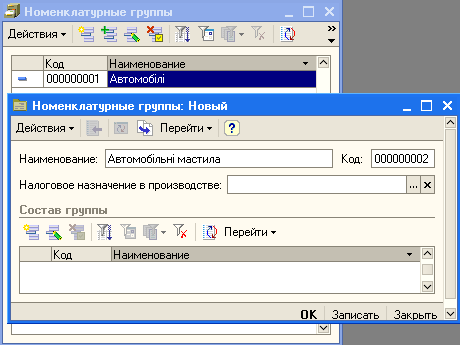 |
Рисунок 3.2 – Вікна внесення номенклатурних груп
3.2. Внести до довідника номенклатури групу Товари, підгрупу Авто.
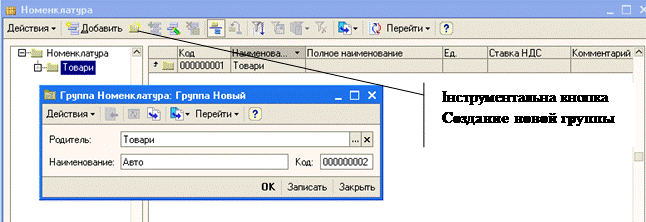 Меню Операции®к.Справочники®подвійне клацання на рядкуНоменклатура® інструментальна кнопкаНовая группа®у поліНаименованиенаписати Товари®ОК® виділити папкуТовари®інструментальна кнопкаНовая группа®уполі Наименование:написатиАвто (рис. 3.3).
Меню Операции®к.Справочники®подвійне клацання на рядкуНоменклатура® інструментальна кнопкаНовая группа®у поліНаименованиенаписати Товари®ОК® виділити папкуТовари®інструментальна кнопкаНовая группа®уполі Наименование:написатиАвто (рис. 3.3).
Рисунок 3.3 – Вікна додавання папок номенклатури
3.3 Записати у довідник Номенклатура до папки Авто автомобіль Hyundai Tucson, Skoda Fabia,пляшки з мастиломМасло Castrol 3 л, Масло Castrol 12 л.
 |
У довіднику Номенклатура виділити папку Авто® інструментальна кнопкаДобавить® заповнити поля вікна (рис. 3.4)® ОК.
Рисунок 3.4 – Вікно внесення позиції номенклатури
Аналогічно до довідника Номенклатура упапку Автовносимо товар Skoda Fabiaта мастила (номенклатурна група Автомобільні мастила).При занесенімастила Масло Castrol 3 лнеобхідно перейти до довідникаЕдиница измерения й додати нову одиницю виміру – пляшка,а для мастила Масло Castrol 12 л за допомогою подбору з класифікатора додати нову одиницю виміруупаковка (рис. 3.5).
 | |||
 |
Рисунок 3.5–Вікна додавання одиниць виміру для нової номенклатурної позиції
3.4. Додати до довідника цін номенклатури закупівельну та роздрібну ціну.
Меню Операции ® Справочники ® подвійне клацання на рядку Типы цен номенклатуры® м. Действия®к. Добавить ® у полі Наименование:написатиЗакупівельна ® у полі Валюта цены по умолчанию:грн. ® включити прапорець Цены включают НДС ® у полі Метод округления:По арифметическим правилам ® у полі Округлять до: ввести 0.01 ® кнопка ОК.
Аналогічно внести роздрібну ціну (Метод округления:Всегда в большую сторону, Округлять до:0.1) – рис. 3.6.
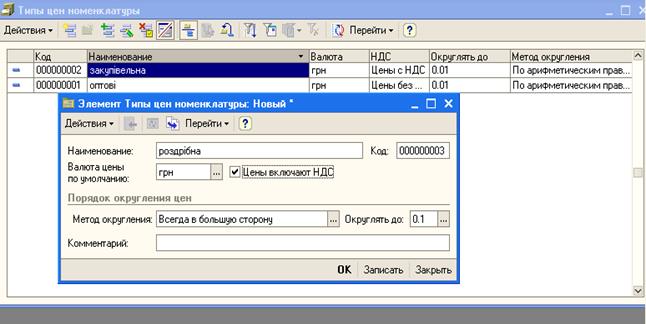
Рисунок 3.6 – Вікна внесення цін номенклатури
3.5. Занести до довідника Схемы реализациисхему реалізації товарів підприємства з віднесенням доходів на рахунок 702, собівартості на рахунок 902, відрахування з доходів на рахунок 704.
Меню Операции ® к. Справочники ® подвійне клацання на рядку Схемы реализации ® інструментальна кнопка Добавить ® у полі Наименование: написати Реалізація товарів ®на вкладці Себестоимость реализации рахунок собівартості 902 ® на вкладці Доходы от реализации рахунок доходів 702 ® у полі Статьи доходов перейти до довідника Статьи доходов ® інструментальна кнопка Добавить ® внести найменування статті доходів Доход від реалізації товарів ® подвійним клацанням миші по назві статті переносимо її до вікна схеми реалізації (рис. 3.7) ® на вкладці Вычеты из доходоввказати рахунок відрахувань з доходів 704 ® у полі Статьи доходов вибрати з довідника Дохід від реалізації товарів ® кнопка ОК.
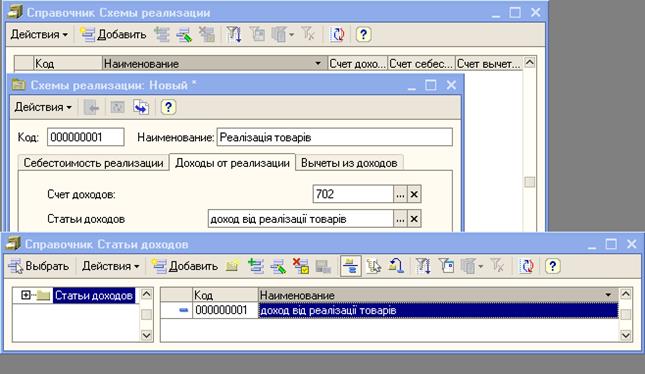
Рисунок 3.7 – Заповнення довідника Схемы реализации
3.6. Створити у довіднику Контрагенты дві групи – Вітчизняні й Іноземні, у групу Вітчизняні занести підприємства ООО «Авто» та ЗАО «Норд» з наступними параметрами:
| Параметри | ООО «Авто» | ЗАО «Норд» |
| Банківський рахунок | Текущий | Текущий |
| Номер рахунку | ||
| Банк | АК «УСБ» м. Донецьк, МФО 334011 | Приватбанк м. Донецьк, МФО 335496 |
| Тип договору | Основний договір | Основний договір |
| Вид договору | З постачальником | З покупцем |
| Взаєморозрахунки ведуться | По договору в цілому | По договору в цілому |
| Тип цін | Закупівельна | Оптові |
| Схема податко-вого обліку | За першою подією | За першою подією |
М. Операции ® к. Справочники ® п. Контрагенты ® ОК ® виділити групу Вітчизняні ® інструментальна кнопка Добавить ® заповнювати поля вкладок форми з використанням відповідних довідників (рис. 3.8 - 3.10).
 |
Рисунок 3.8 – Вікна довідника Контрагентыдля внесення загальних характеристик підприємства

Рисунок 3.9 – Вікна довідника Контрагентыдля внесення характеристик рахунків підприємства

Рисунок 3.10 – Вікна довідника Контрагентыдля внесення характеристик договорів підприємства
3.7. Додати фізичну особу Сидорука Артема Петровича до довідника фізичних осіб: М. Операции ® к. Справочники ® п. Физические лица® ОК ® інструментальна кнопка Добавить ® заповнювати поля вкладок форми з використанням відповідних довідників (рис. 3.11).

Рисунок 3.11 – Вікно додавання даних до довідника Физические лица
3.2 Завдання для самостійної роботи
3.2.1. Занести до довідника Контрагенты постачальників:
| Назва | Група | Адреса | Банк | Рахунок |
| ЗАТ «ЗАЗ» | Вітчизняні | 69600, м. Запоріжжя, пр. Леніна, 8 | АК УСБ м. Запоріжжя | |
| PIT, Inc | Іноземні | 02121, м. Київ, а/я 87 | Райффайзен банк Аваль м. Київа | |
| ПЕС Ворошиловського району | Вітчизняні | 83001, м. пр. Б. Хмельницького, 43 | Ворошиловське відділення Приватбанку м. Донецька |
3.2.2. Занести до довідника Подразделения организаций підрозділ Кіоск (неавтоматизована торгова точка).
3.2.3. До номенклатури товарів занести наступні:
| Товар | Одиниці виміру |
| Автомобіль Lanos TF69 | Штуки |
| Автомобіль Chevrolet Aveo | Штуки |
| Автопрогравач Chellenger | Штуки |
| Акустична система Herts | Комплект |
3.2.4. Внести до довідника фізичних осіб наступних осіб:
Литвиненко Діана Миколаївна, Кононенко Сергій Володимирович, Красина Марина Олегівна.
Дата добавления: 2014-12-22; просмотров: 1399;
